- โปรแกรมฟรี EaseUS
- Data Recovery Wizard Free
- Todo Backup Free
- Partition Master Free
หน้าสารบัญ
อัปเดตเมื่อ Jul 09, 2025
ประเด็นสำคัญ:
- บทช่วยสอนนี้จะสอนวิธีหลีกเลี่ยงรหัสผ่านผู้ดูแลระบบ Windows 11 เมื่อถูกล็อค
- คุณสามารถใช้ 5 วิธีที่มีประสิทธิภาพในการปลดล็อกคอมพิวเตอร์ Windows ของคุณได้ ซึ่งรวมถึงการใช้เครื่องมือรีเซ็ตรหัสผ่านที่ดีที่สุด - EaseUS Partition Master
คุณลืมรหัสผ่าน Windows 11 ของคุณหรือไม่ การลืมรหัสผ่านในการเข้าสู่ระบบ Windows 11 อาจเป็นประสบการณ์ที่น่ากลัวในยุคดิจิทัลในปัจจุบัน แต่ก็เกิดขึ้นได้บ่อยมากเช่นกัน
อย่างไรก็ตาม เพื่อความสะดวกของคุณ EaseUS จะแนะนำคุณถึงวิธีการข้ามรหัส PIN ของ Windows 11 เพื่อให้คุณสามารถเข้าถึงอุปกรณ์ของคุณได้อย่างสมบูรณ์โดยไม่ต้องเข้าสู่ระบบ ดังนั้นคุณยังรออะไรอยู่ ไปที่หัวข้อถัดไปและเรียนรู้วิธีข้ามรหัสผ่าน Windows 11 ด้วย โปรแกรมปลดล็อกรหัสผ่าน Windows และกู้คืนการเข้าถึงคอมพิวเตอร์ของคุณได้อย่างง่ายดาย
วิธีเลี่ยงรหัสผ่าน Windows 11 - 5 วิธีที่มีประสิทธิภาพ
การพึ่งพารหัสผ่านแบบเดิมลดลงเนื่องจากผู้คนใช้การตรวจสอบลายนิ้วมือบ่อยขึ้น อย่างไรก็ตาม Windows มักจะขอรหัสผ่านแทนข้อมูลไบโอเมตริกซ์ ดังนั้น หากคุณมีปัญหาในการเข้าถึง Windows 11 หัวข้อนี้จะให้วิธีการหลีกเลี่ยงรหัสผ่านผู้ดูแลระบบ
| โซลูชันที่ใช้งานได้ | ประสิทธิผล | อัตราดาว |
|---|---|---|
| เครื่องมือลบรหัสผ่าน | การลบรหัสผ่านที่มีประสิทธิภาพสูงโดยไม่ต้องมีความรู้ด้านเทคโนโลยีขั้นสูง | |
| ดิสก์รีเซ็ตรหัสผ่าน | ขนาดกลาง – มีผลเฉพาะเมื่อมีการเตรียมพร้อมล่วงหน้า ช่วยเหลือเมื่อลืมรหัสผ่าน | |
| บัญชีผู้ดูแลระบบ | สูง - รวดเร็วและเชื่อถือได้พร้อมการเข้าถึงบัญชีผู้ดูแลระบบอื่น | |
| บัญชี Microsoft | Medium - วิธีการบนเว็บจาก Microsoft พร้อมการรักษาความปลอดภัยที่เพิ่มขึ้น | |
| พรอมต์คำสั่ง | มีประสิทธิภาพสูง หากการเข้าถึงพรอมต์คำสั่งจำเป็นต้องมีความรู้เกี่ยวกับบรรทัดคำสั่งบ้าง |
ขอแนะนำให้คุณใช้เครื่องมือลบรหัสผ่าน เช่น EaseUS Partition Master เนื่องจากเทคนิคนี้ถือเป็นตัวเลือกที่เชื่อถือได้และยืดหยุ่นในการหลีกเลี่ยงรหัสผ่าน Windows 11 โดยมอบประสบการณ์ที่เป็นมิตรต่อผู้ใช้ ซึ่งเหมาะสำหรับผู้ใช้มือใหม่และผู้เชี่ยวชาญ
อย่างไรก็ตาม ด้านล่างนี้ยังมีบทช่วยสอนแบบทีละขั้นตอนสำหรับแต่ละแนวทางอีกด้วย
ผ่านเครื่องมือลบรหัสผ่าน
สำหรับการหลีกเลี่ยงรหัสผ่าน Windows 11 อย่างมีประสิทธิภาพ เครื่องมือลบรหัสผ่านถือเป็นวิธีแก้ปัญหาที่ดีที่สุด EaseUS Partition Master ชื่อที่เชื่อถือได้ในสาขานี้นำเสนอคุณสมบัติ "การรีเซ็ตรหัสผ่าน Windows" เพื่อแก้ไขปัญหานี้ วิธีการที่เป็นมิตรกับผู้ใช้นี้เหมาะสำหรับทั้งผู้เริ่มต้นและผู้ใช้ขั้นสูง ช่วยให้มั่นใจได้ว่าจะหลีกเลี่ยงรหัสผ่านได้อย่างไม่มีปัญหาและ ปลดล็อกคอมพิวเตอร์โดยไม่ต้องใช้รหัสผ่าน
เยี่ยมชมเว็บไซต์ EaseUS Partition Master เพื่อดาวน์โหลดและทดลองใช้เครื่องมือนี้วันนี้ วิธีใช้งานมีดังนี้:
ขั้นตอนที่ 1. ใส่ดิสก์ USB เป้าหมายลงในคอมพิวเตอร์ ดาวน์โหลดและเรียกใช้ EaseUS Partition Master แล้วคลิก "ชุดเครื่องมือ" > "รีเซ็ตรหัสผ่าน"

ขั้นตอนที่ 2. หน้าต่างเล็ก ๆ จะปรากฏขึ้น หลังจากอ่านอย่างละเอียดแล้ว คลิก "สร้าง"

ขั้นตอนที่ 3. เลือกแฟลชไดรฟ์ USB หรือฮาร์ดดิสก์พกพาภายนอกที่ถูกต้องแล้วคลิก "สร้าง" อีกครั้ง รออย่างอดทน หลังจากสร้างแฟลชไดรฟ์ USB สำหรับรีเซ็ตรหัสผ่านแล้ว ให้คลิก "เสร็จสิ้น"

ขั้นตอนที่ 4. ถอด USB รีเซ็ตรหัสผ่าน ใส่เข้าไปในพีซีที่ล็อคไว้ แล้วรีสตาร์ท คุณจะถูกขอให้เปลี่ยนไดรฟ์สำหรับบูตเพื่อบูตพีซีจาก USB เมื่อเสร็จแล้วระบบจะบู๊ตจาก USB โดยอัตโนมัติ
ขั้นตอนที่ 5. หลังจากรีสตาร์ท ให้ค้นหา EaseUS Partition Master อีกครั้ง และไปที่ "รีเซ็ตรหัสผ่าน" บัญชีทั้งหมดบนพีซีจะแสดงในอินเทอร์เฟซ คลิกที่บัญชีเป้าหมายและทำเครื่องหมายที่ "รีเซ็ตและปลดล็อค"

ขั้นตอนที่ 6. เมื่อคุณได้รับข้อความแจ้งนี้ คลิก "ยืนยัน" เพื่อดำเนินการต่อ รหัสผ่านของคุณจะถูกลบ

ง่ายใช่ไหม? เครื่องมือนี้ยังสามารถแก้ไขปัญหา " Windows Hello PIN ตัวเลือกนี้ไม่พร้อมใช้งานในขณะนี้ " ได้ ดังนั้น ให้พิจารณาใช้เครื่องมือลบรหัสผ่านซึ่งเป็นวิธีแก้ปัญหาที่ดีที่สุดสำหรับการข้ามรหัสผ่าน Windows 11
ผ่านดิสก์รีเซ็ตรหัสผ่าน
Windows มีคุณลักษณะด้านความปลอดภัยที่เรียกว่าดิสก์รีเซ็ตรหัสผ่าน ซึ่งช่วยให้คุณเปลี่ยนรหัสผ่านได้หากคุณลืม โดยอธิบายอย่างง่ายๆ ก็คือ ดิสก์ดังกล่าวเป็นแฟลชไดรฟ์ USB หรือซีดี/ดีวีดีที่เก็บไฟล์ที่มีรายละเอียดที่คุณต้องใช้เพื่อเปลี่ยนรหัสผ่าน หากคุณพบว่าตัวเองถูกล็อกบัญชี Windows ของคุณ คุณสามารถ รีเซ็ตรหัสผ่าน Windows 11 ด้วย USB ได้
แต่สำหรับวิธีนี้คุณจะต้องเตรียมตัวไว้ล่วงหน้า
ขั้นตอนต่อไปนี้จะช่วยคุณสร้างดิสก์รีเซ็ตรหัสผ่าน:
ขั้นตอนที่ 1. ใส่แฟลชไดรฟ์ USB
ขั้นตอนที่ 2. ป้อน "สร้างดิสก์รีเซ็ตรหัสผ่าน" ในแถบค้นหาของ Windows และเปิดขึ้นมา
ขั้นตอนที่ 3. ทำตามตัวช่วยลืมรหัสผ่านเพื่อสร้างดิสก์รีเซ็ต
คำแนะนำโดยละเอียด: สร้างดิสก์รีเซ็ตรหัสผ่าน Windows 10
ตอนนี้คุณมีดิสก์รีเซ็ตรหัสผ่านแล้ว คุณสามารถใช้งานได้ทุกเมื่อที่คุณลืมรหัสผ่าน Windows 11
ขั้นตอนที่ 1. ไปที่หน้าจอเข้าสู่ระบบและคลิก "รีเซ็ตรหัสผ่าน" หลังจากที่เข้าสู่ระบบไม่ถูกต้อง
ขั้นตอนที่ 2. เลือกไดรฟ์หลังจากใส่ดิสก์รีเซ็ตรหัสผ่าน
ขั้นตอนที่ 3. สร้างรหัสผ่านและคำใบ้ใหม่ จากนั้นคลิก "เสร็จสิ้น"

แม้ว่ากลยุทธ์นี้จะได้ผล แต่ก็ต้องมีซีดีรีเซ็ตอยู่ในมือและอาจไม่ยืดหยุ่นเท่ากับเครื่องมือลบรหัสผ่าน
อ่านเพิ่มเติม: รีเซ็ตรหัสผ่าน Windows 11 โดยไม่ต้องเข้าสู่ระบบ เครื่องมือรีเซ็ตรหัสผ่าน Windows 11
ผ่านบัญชีผู้ดูแลระบบอื่น
คุณโชคดีหากสามารถเข้าถึงบัญชีอื่นบนพีซี Windows 11 ของคุณโดยใช้สิทธิ์ผู้ดูแลระบบ วิธีนี้จะช่วยให้คุณแก้ไขปัญหาเกี่ยวกับรหัสผ่านได้อย่างรวดเร็ว โดยทำตามขั้นตอนดังต่อไปนี้:
ขั้นตอนที่ 1. เข้าสู่ระบบบัญชีผู้ดูแลระบบอื่น
ขั้นตอนที่ 2 เปิด Command Prompt ในฐานะผู้ดูแลระบบ
ขั้นตอนที่ 3 พิมพ์ "net user accountname newpassword" (แทนที่ด้วยบัญชีและรหัสผ่านใหม่ของคุณ)

ขั้นตอนที่ 4. กด Enter และค้นหา "คำสั่งเสร็จสมบูรณ์แล้ว"
ขอแสดงความยินดี! รหัสผ่าน Windows 11 เก่าถูกข้ามไปเรียบร้อยแล้ว รีสตาร์ทคอมพิวเตอร์และลงชื่อเข้าใช้ด้วยรหัสผ่านใหม่
คุณอาจชอบ: วิธีการรีเซ็ตรหัสผ่าน Windows 10 โดยไม่ต้องเข้าสู่ระบบ
ผ่านทางบัญชี Microsoft
Microsoft มีวิธีแก้ปัญหาหากคุณต้องการใช้วิธีการบนเว็บ หากต้องการเปลี่ยนรหัสผ่าน Windows 11 ให้ทำตามขั้นตอนเหล่านี้:
ขั้นตอนที่ 1 ไปที่ https://account.live.com/ResetPassword.aspx ในเว็บเบราว์เซอร์ของคุณหลังจากเปิดขึ้นมา
ขั้นตอนที่ 2. ปฏิบัติตามคำแนะนำบนหน้าจอ
ขั้นตอนที่ 3 Microsoft จะตรวจสอบข้อมูลประจำตัวของคุณเพื่อความปลอดภัยของบัญชีโดยใช้คำถามการตรวจสอบ

คุณอาจชอบ:
ผ่านทางพรอมต์คำสั่ง
เมื่อปิด Windows 11 แล้ว Command Prompt อาจมีประโยชน์ นี่คือวิธีเลี่ยงรหัสผ่าน Windows 11 cmd:
ขั้นตอนที่ 1. ที่หน้าจอเข้าสู่ระบบ Windows 11 ให้คลิกปุ่มการช่วยสำหรับการเข้าถึง
ขั้นตอนที่ 2. ป้อนคำสั่งต่อไปนี้บนอินเทอร์เฟซ CMD: "net user xyz 123456" แทนที่ "xyz" ด้วยชื่อบัญชีผู้ใช้ของคุณ และ "123456" ด้วยรหัสผ่านใหม่ของคุณ
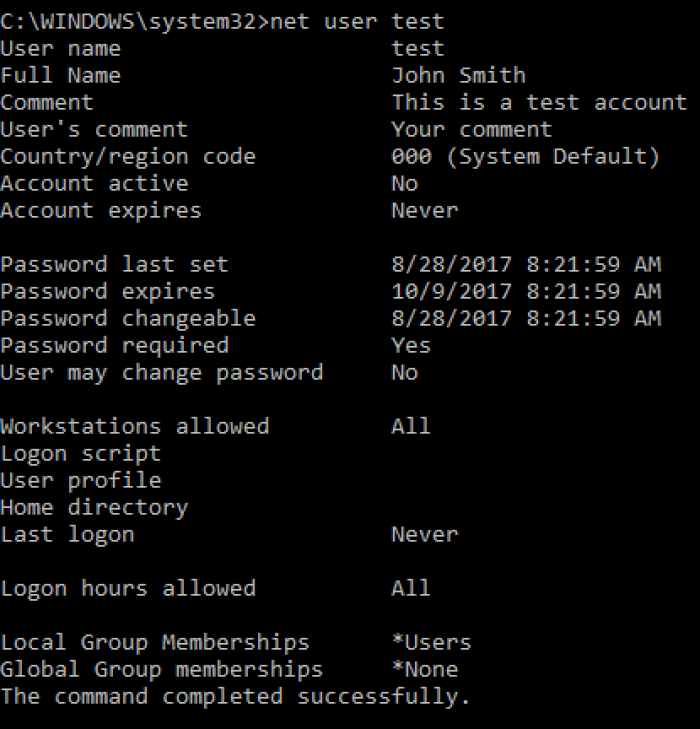
ขั้นตอนที่ 3 หลังจากดำเนินการสำเร็จแล้ว ให้ปิด Command Prompt และเข้าสู่ระบบ Windows 11 ด้วยรหัสผ่านใหม่
บทความนี้จะแนะนำ 5 คำแนะนำเพื่อช่วยให้คุณหลีกเลี่ยงการป้อนรหัสผ่าน Windows 11 ได้ นอกจากนี้ คุณยังสามารถทำตามคำแนะนำในวิดีโอนี้ ซึ่งจะแสดงขั้นตอนโดยละเอียดเพิ่มเติมเกี่ยวกับวิธีการรีเซ็ตรหัสผ่าน Windows ของคุณผ่าน CMD และ EaseUS Partition Master Pro
ข้ามรหัสผ่าน Windows 11 ได้สำเร็จหรือไม่ โปรดพิจารณาแชร์โพสต์อันมีค่านี้กับเพื่อนและเพื่อนร่วมงานของคุณ เพื่อให้คนอื่นๆ ได้เรียนรู้วิธีข้าม PIN ของ Windows 11 เช่นกัน
บทสรุป
บทความนี้ให้แนวทางที่ครอบคลุมในการรับสิทธิ์การเข้าถึงอีกครั้งหลังจากลืมรหัสผ่าน Windows 11 ของคุณ และบอกวิธีการรีเซ็ตรหัสผ่าน Windows 11 ของคุณโดยไม่ต้องเข้าสู่ระบบ
ไม่ต้องมองหาที่อื่นนอกจากฟังก์ชัน EaseUS Partition Master Windows Password Reset เพื่อหาทางแก้ปัญหาที่ง่ายดาย การเลี่ยงรหัสผ่าน Windows 11 กลายเป็นการดำเนินการที่ง่ายดายด้วยเครื่องมืออันน่าทึ่งนี้ โดยไม่ต้องใช้ดิสก์รีเซ็ตรหัสผ่านหรือทักษะบรรทัดคำสั่ง
คำถามที่พบบ่อยเกี่ยวกับวิธีการข้ามรหัสผ่าน Windows 11
คุณยังคงมีคำถามเกี่ยวกับการข้ามรหัสผ่านผู้ดูแลระบบใน Windows 11 หรือไม่ ลองสำรวจส่วนคำถามที่พบบ่อยด้านล่างเพื่อค้นหาวิธีแก้ไขคำถามของคุณ
1. ฉันจะเข้าสู่ Windows 11 โดยไม่ต้องใส่รหัสผ่านได้อย่างไร
ทำตามขั้นตอนเพื่อข้ามรหัสผ่าน Windows 11 ของคุณ:
ขั้นตอนที่ 1. เข้าสู่ระบบบัญชีผู้ดูแลระบบอื่น
ขั้นตอนที่ 2 เปิด Command Prompt ในฐานะผู้ดูแลระบบ
ขั้นตอนที่ 3 พิมพ์: "net user accountname newpassword"
ขั้นตอนที่ 4. กด Enter และเข้าสู่ระบบด้วยรหัสผ่านใหม่
2. จะเกิดอะไรขึ้นหากคุณลืมรหัสผ่าน Windows 11 ของคุณ?
การลืมรหัสผ่าน Windows 11 ส่งผลให้ระบบของคุณถูกล็อก ซึ่งจำเป็นต้องใช้วิธีหลีกเลี่ยงรหัสผ่านเพื่อให้เข้าถึงคอมพิวเตอร์ของคุณได้อีกครั้ง
3. ฉันจะรีเซ็ตรหัสผ่าน Windows 11 โดยไม่ต้องเข้าสู่ระบบได้อย่างไร
คุณสามารถใช้ดิสก์รีเซ็ตรหัสผ่านได้:
ขั้นตอนที่ 1. ใส่แผ่นดิสก์
ขั้นตอนที่ 2 เลือก “รีเซ็ตรหัสผ่าน” บนหน้าจอเข้าสู่ระบบ และสร้างรหัสผ่านใหม่
ขั้นตอนที่ 3. เข้าถึง Windows 11 โดยไม่ต้องเข้าสู่ระบบ
เราสามารถช่วยคุณได้อย่างไร?
บทความที่เกี่ยวข้อง
-
วิธีแก้ไขพาร์ติชั่นฮาร์ดดิสก์ (GPT) ที่ไม่รู้จักใน Windows 11/10
![author icon]() Suchat/2025/07/09
Suchat/2025/07/09 -
วิธีขยายพื้นที่ไดรฟ์ C ใน Windows 11 [บทช่วยสอน 2024]
![author icon]() Suchat/2025/07/09
Suchat/2025/07/09 -
วิธีแก้ไขเมนูเริ่มของ Windows 10 ที่ไม่ทำงาน | 7 วิธี🏅
![author icon]() Suchat/2025/07/09
Suchat/2025/07/09 -
เครื่องมือวัดประสิทธิภาพการ์ด SD ตัวใดดีที่สุด คำตอบของคุณอยู่ที่นี่
![author icon]() Suchat/2025/07/09
Suchat/2025/07/09
EaseUS Partition Master

จัดการพาร์ติชั่นและเพิ่มประสิทธิภาพดิสก์อย่างมีประสิทธิภาพ
